Scannen von einem Computer aus
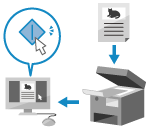 | Sie können ein Original scannen und die gescannten Daten auf einem an das Gerät angeschlossenen Computer speichern. Sie können das Format und den Speicherort beim Scannen von einem Computer aus festlegen. Mit dieser Methode können Sie die gescannten Daten sofort auf dem Computerbildschirm sehen, so dass Sie die Bildqualität überprüfen und Anpassungen vornehmen können. |
Verwenden Sie eine der folgenden Anwendungen, um einen Scanvorgang durchzuführen.
Spezielle Anwendung (MF Scan Utility)
Scannen Sie mühelos mit der für Ihren Zweck geeigneten Einstellung. Senden Sie gescannte Daten an eine bestimmte Anwendung, um sie anzuzeigen und per E-Mail zu versenden. Sie können auch den Bildschirm ScanGear MF verwenden, um erweiterte Einstellungen zu konfigurieren.
Verwenden einer speziellen Anwendung zur Durchführung von Scans - MF Scan Utility
Verwenden einer speziellen Anwendung zur Durchführung von Scans - MF Scan Utility
Andere TWAIN- und WIA-unterstützte Anwendungen
Sie können auch Bildverarbeitungssoftware, Dokumentensoftware und andere Anwendungen verwenden, die TWAIN*1 oder WIA*2 unterstützen. Die gescannten Daten werden direkt in die Anwendung importiert und können sofort bearbeitet und verarbeitet werden.
Überprüfen Sie im Handbuch der von Ihnen verwendeten Anwendung, ob sie TWAIN oder WIA unterstützt.
Scannen mit anderen TWAIN- und WIA-unterstützten Anwendungen
Überprüfen Sie im Handbuch der von Ihnen verwendeten Anwendung, ob sie TWAIN oder WIA unterstützt.
Scannen mit anderen TWAIN- und WIA-unterstützten Anwendungen
*1 TWAIN ist ein Standard für den Anschluss eines Scanners oder eines anderen Bildeingabegeräts an einen Computer. *2 WIA ist eine Funktion, die standardmäßig in Windows enthalten ist. |
Verwenden einer speziellen Anwendung zur Durchführung von Scans - MF Scan Utility
Nachdem Sie ein Original auf das Gerät gelegt haben, führen Sie den Scanvorgang mit MF Scan Utility auf einem Computer durch.
Erforderliche Vorbereitungen |
Installieren Sie den Scannertreiber (ScanGear MF) und die Anwendung (MF Scan Utility) auf dem Computer. Installieren von Software und Treibern auf dem Computer |
1
Legen Sie das Original auf das Gerät. Platzieren von Originalen
2
Starten Sie die MF Scan Utility auf einem Computer. Starten der MF Scan Utility
3
Wählen Sie für [Scanner] das Gerät aus.
4
Klicken Sie auf die Schaltfläche, die dem Typ und Zweck des Originals entspricht, um den Scanvorgang zu starten.

Klicken Sie auf [ScanGear], um ScanGear MF anzuzeigen und erweiterte Scaneinstellungen zu konfigurieren. Für weitere Informationen klicken Sie auf [ ] in ScanGear MF, um die Hilfe anzuzeigen.
] in ScanGear MF, um die Hilfe anzuzeigen.
 |
Wenn der Scanvorgang nicht durchgeführt werden kannDas Gerät ist möglicherweise nicht online (Scan-Bereitschaftsmodus). Auf dem Bedienfeld im Bildschirm [Startseite] wählen Sie [Scan], und drücken Sie [Remote-Scanner], oder wählen Sie [Remote-Scanner] und drücken Sie  , um das Gerät online zu schalten, und wiederholen Sie dann den Vorgang. , um das Gerät online zu schalten, und wiederholen Sie dann den Vorgang. |
Scannen mit anderen TWAIN- und WIA-unterstützten Anwendungen
Nachdem Sie ein Original auf das Gerät gelegt haben, scannen Sie es mit anderen TWAIN- und WIA-unterstützten Anwendungen auf Ihrem Computer.
In diesem Abschnitt wird die allgemeine Vorgehensweise für diesen Vorgang beschrieben. Lesen Sie im Handbuch der von Ihnen verwendeten Anwendung nach, wie Sie diese im Einzelnen verwenden.
In diesem Abschnitt wird die allgemeine Vorgehensweise für diesen Vorgang beschrieben. Lesen Sie im Handbuch der von Ihnen verwendeten Anwendung nach, wie Sie diese im Einzelnen verwenden.
Erforderliche Vorbereitungen |
Installieren Sie den Scannertreiber (ScanGear MF) auf dem Computer. Installieren von Software und Treibern auf dem Computer |
1
Legen Sie das Original auf das Gerät. Platzieren von Originalen
2
Starten Sie auf dem Computer die Anwendung, mit der Sie die gescannten Daten importiert haben.
3
Wählen Sie in der Anwendung den Befehl zum Starten des Scanvorgangs.
4
Wählen Sie den Scannertreiber (ScanGear MF oder WIA) des Geräts aus, und konfigurieren Sie die Scaneinstellungen.
Für erweiterte Scaneinstellungen wählen Sie ScanGear MF. Für weitere Informationen klicken Sie auf [ ] in ScanGear MF, um die Hilfe anzuzeigen.
] in ScanGear MF, um die Hilfe anzuzeigen.
5
Starten Sie den Scanvorgang.
Nach Abschluss des Scanvorgangs werden die gescannten Daten in die Anwendung importiert.
Wenn die Folgeseiten des Originals nicht gescannt werden oder nach Abschluss des Scanvorgangs eine Fehlermeldung erscheint, legen Sie die Originale nacheinander auf das Gerät, und führen Sie den Scanvorgang durch.
 |
Wenn der Scanvorgang nicht durchgeführt werden kannDas Gerät ist möglicherweise nicht online (Scan-Bereitschaftsmodus). Auf dem Bedienfeld im Bildschirm [Startseite] wählen Sie [Scan], und drücken Sie [Remote-Scanner], oder wählen Sie [Remote-Scanner] und drücken Sie  , um das Gerät online zu schalten, und wiederholen Sie dann den Vorgang. , um das Gerät online zu schalten, und wiederholen Sie dann den Vorgang. |